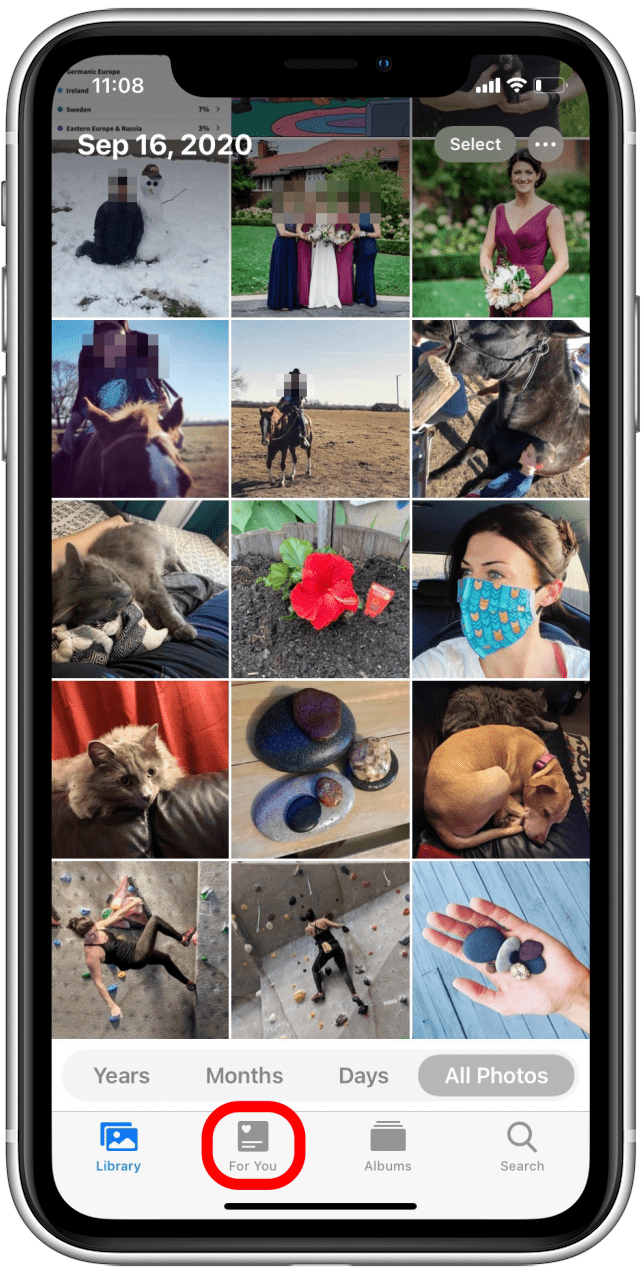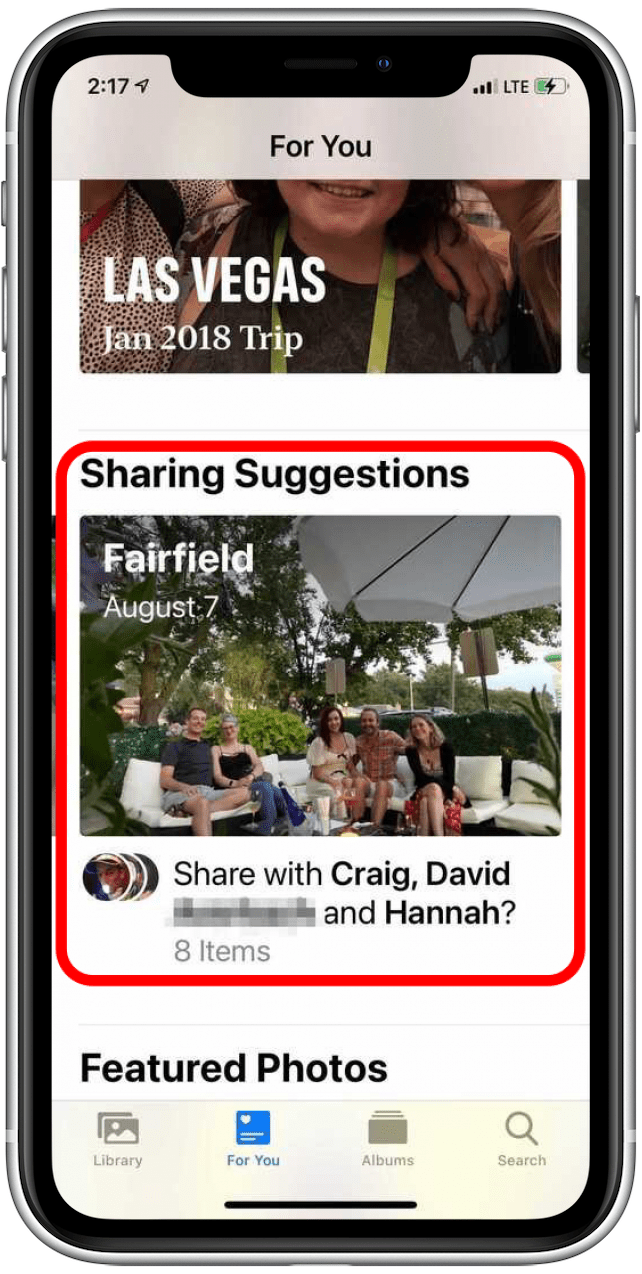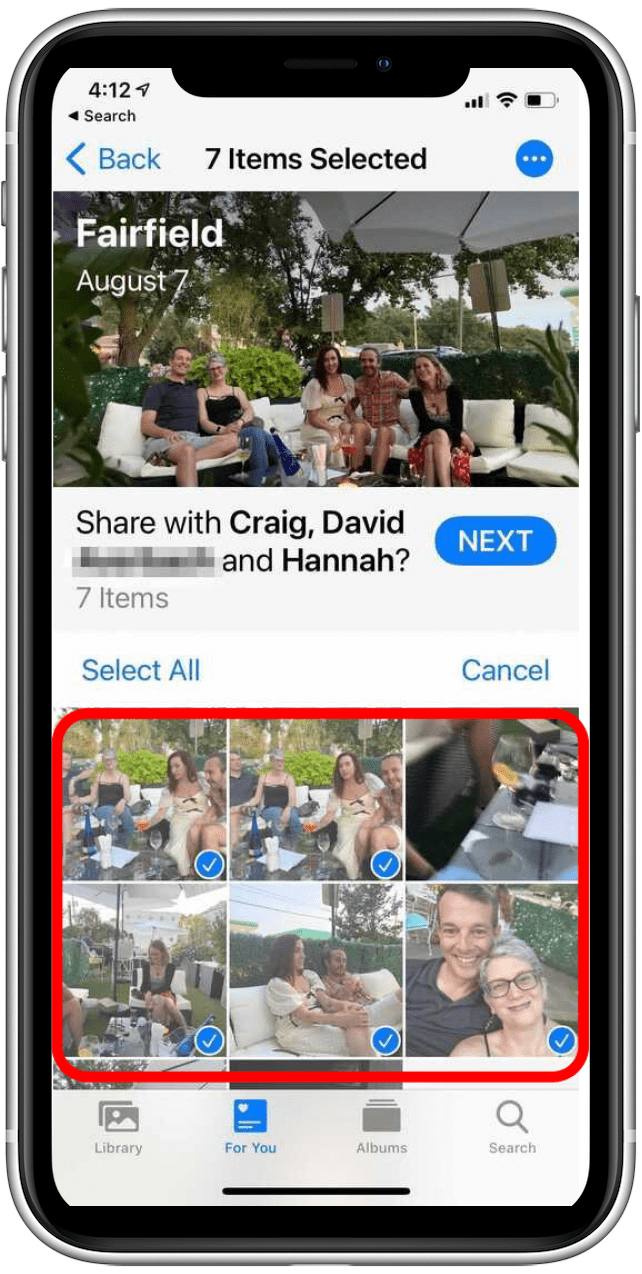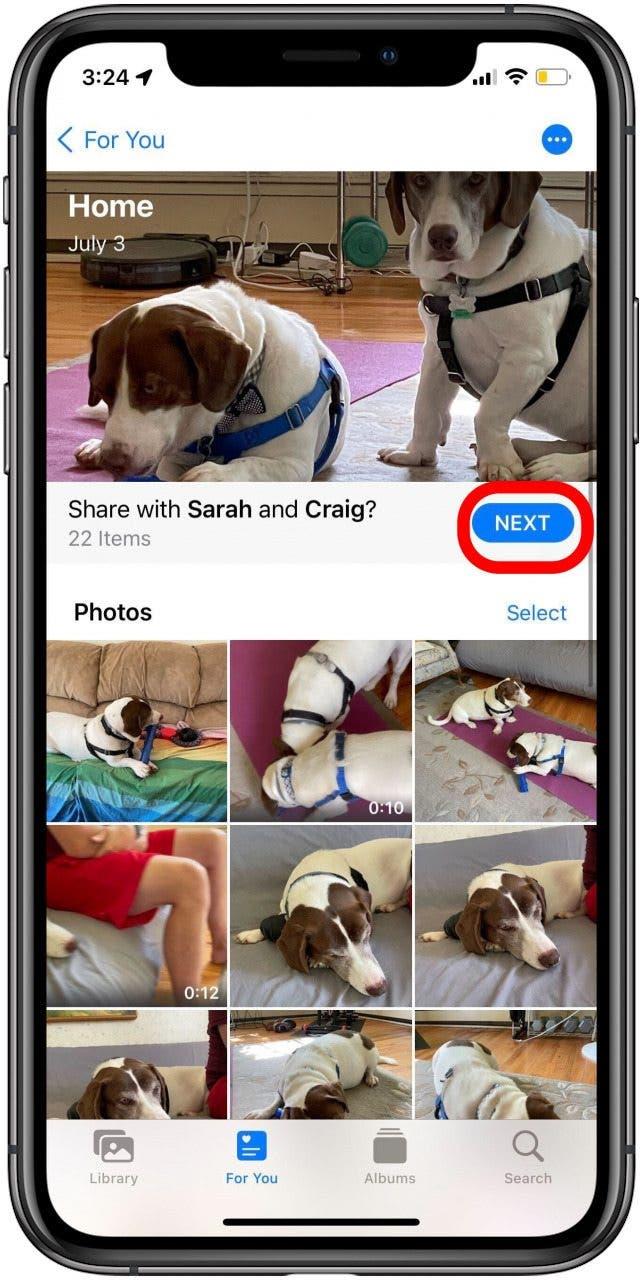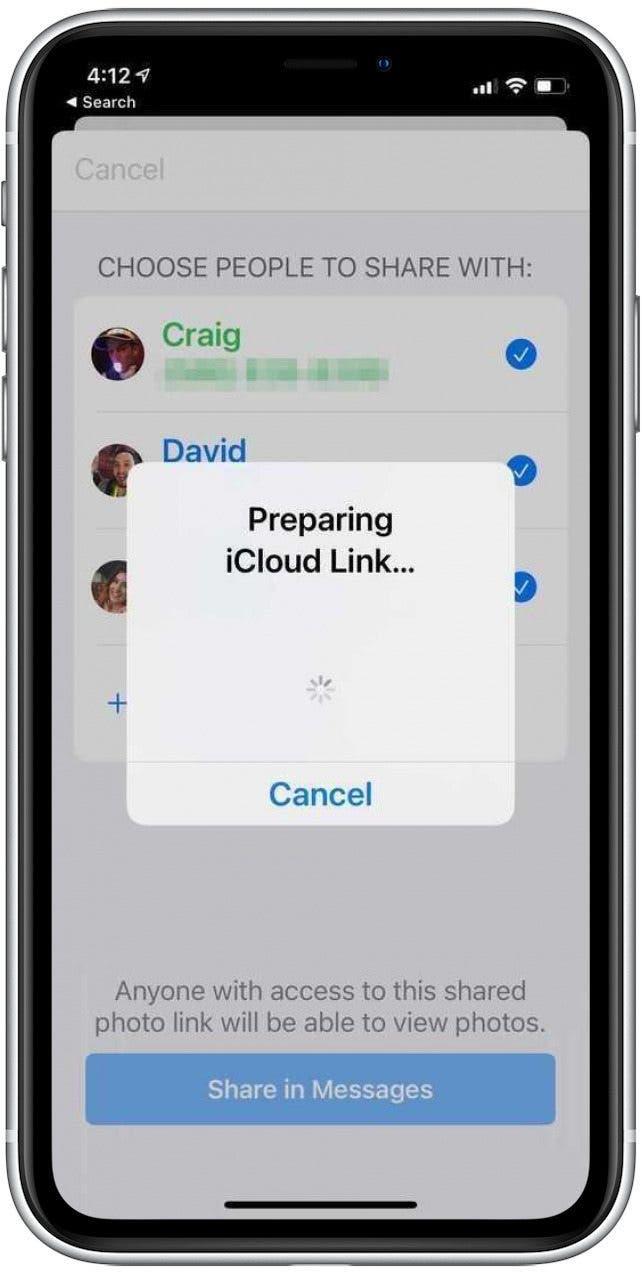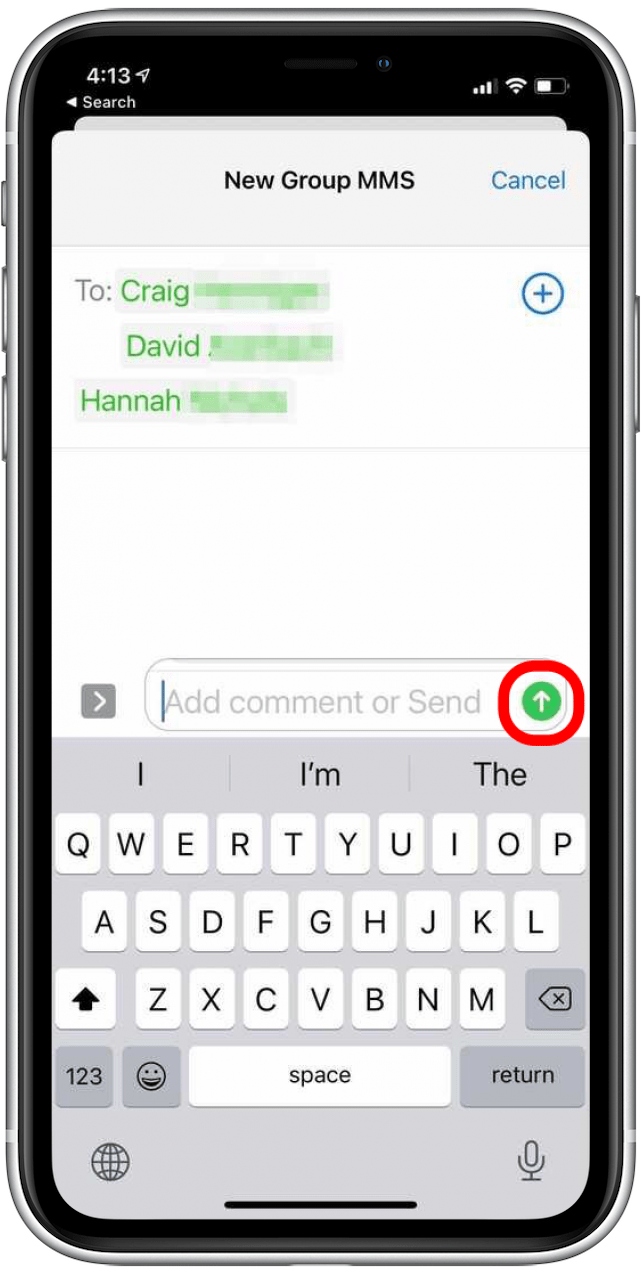Jaamme paljon hetkiä ystävien kanssa ja vangitsemme nämä muistot valokuvien kanssa. Valitettavasti on usein vaikea yhdistää kaikki tapahtumassa tai kokoontumisessa otetut valokuvat, varsinkin jos monet ihmiset ottivat kuvia tai yleensä unohtaa kuten minä. Apple on helpottanut valokuvien jakamista lisäämällä jakamisehdotusominaisuuden valokuvien sovellukseen.
miksi rakastat tätä vinkkiä
- jakaa valokuvia helposti heissä olevien ihmisten kanssa.
- IPHONSin ystävät voivat käyttää myös jakamista ehdotuksia, jotta voit saada parhaat laukaukset tapahtumista, joista osallistut!
Mitkä ovat ehdotusten jakamisen valokuvien sovelluksessa?
Ehdotusten jakaminen on Applen tapa tehdä puolet työstä puolestasi, kun haluat Jaa valokuvia ystävien tai perheen kanssa. Se vetää yhteen valokuvien ehdotuksia, jotka saattavat kuulua yhdessä esimerkiksi valokuvien sijainti , päivämäärä, aika ja tutut kasvot, ja se ehdottaa näitä ryhmittelyjä sinulle Photos -sovelluksesi välilehdessä. Jos haluat oppia valokuvia sovellusominaisuuksia ja muita tapoja, joilla iPhone voi helpottaa elämääsi, saatat nauttia ilmaisesta Päivän kärki uutiskirje.
Huomaa, että jos saat ” icloud-valokuvien jakaminen Linkki ei toimi ”
Kuinka löytää ja käyttää valokuvien jakamisehdotuksia iPhonessa
- Avaa -kuvien sovellus .
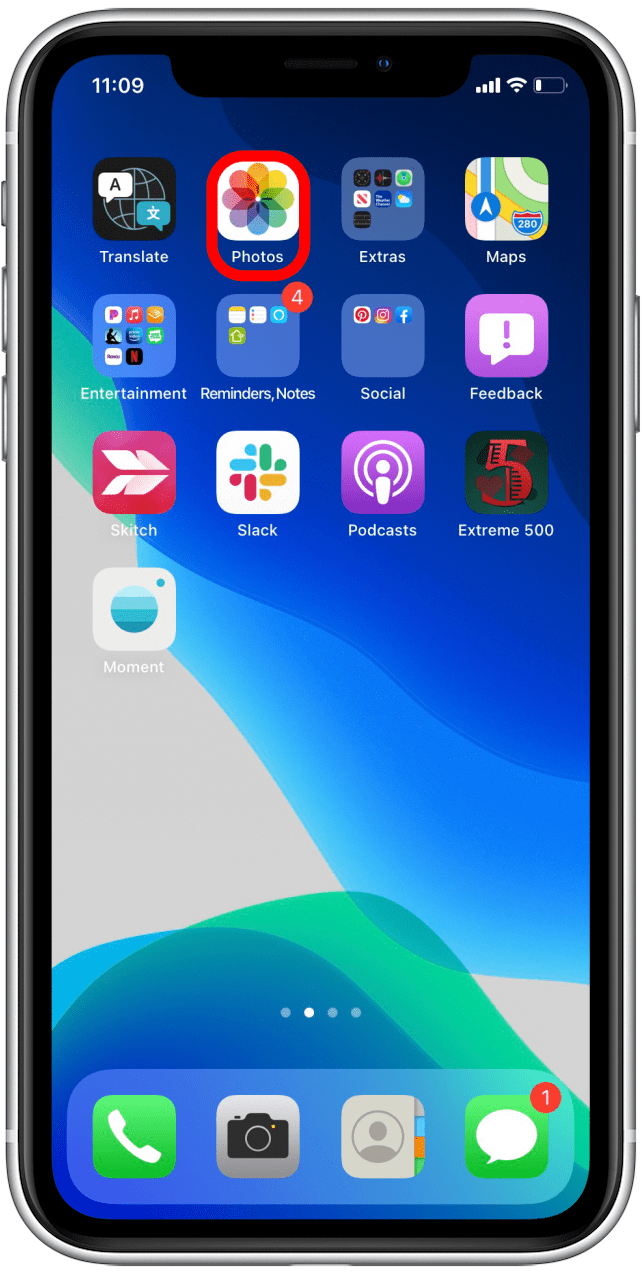
- Napauta sinulle näytön alaosassa.

- Jos sinulla on jakamisehdotuksia, ne ovat tällä näytöllä; Saatat joutua vierittämään niiden löytämiseksi.
- Napauta kokoelmaa nähdäksesi ehdotetut valokuvat.

- Valitse kaikki ehdotetut valokuvat, jotka voidaan jakaa napauttamalla niitä.

- Napauta Seuraava .

- Valitse ihmiset jaettavaksi. Jos iPhone tunnistaa valokuvien ihmiset, niitä voidaan jo ehdottaa, mutta voit lisätä tai poistaa ihmisiä haluamallasi tavalla.
- Napauta sinistä jaa viestiin -painiketta. Näet viestin, jossa sanotaan: ”ICloud -linkin valmistelu.”

- Lisää kaikki kommentit tai tee lopulliset säädöt vastaanottajiin ja napauta Lähetä nuoli .

Ja siinä kaikki! Ehdotusten jakaminen on melko yksinkertaista, mutta niin hieno ominaisuus.